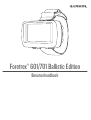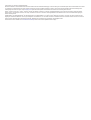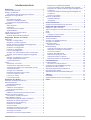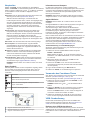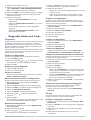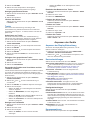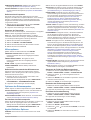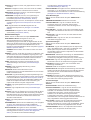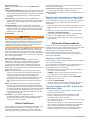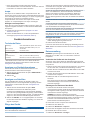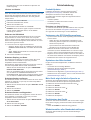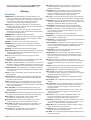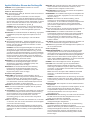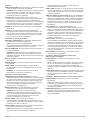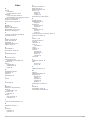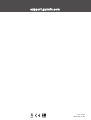Garmin Foretrex® 601 Benutzerhandbuch
- Kategorie
- Autonavigationssysteme
- Typ
- Benutzerhandbuch

Foretrex® 601/701 Ballistic Edition
Benutzerhandbuch

© 2017 Garmin Ltd. oder deren Tochtergesellschaften
Alle Rechte vorbehalten. Gemäß Urheberrechten darf dieses Handbuch ohne die schriftliche Genehmigung von Garmin weder ganz noch teilweise kopiert werden. Garmin behält sich das Recht
vor, Änderungen und Verbesserungen an seinen Produkten vorzunehmen und den Inhalt dieses Handbuchs zu ändern, ohne Personen oder Organisationen über solche Änderungen oder
Verbesserungen informieren zu müssen. Unter www.garmin.com finden Sie aktuelle Updates sowie zusätzliche Informationen zur Verwendung dieses Produkts.
Garmin
®
, das Garmin Logo, ANT+
®
, Foretrex
®
, TracBack
®
und VIRB
®
sind Marken von Garmin Ltd. oder deren Tochtergesellschaften und sind in den USA und anderen Ländern eingetragen.
Garmin Connect
™
, Garmin Express
™
QuickFit
™
und tempe
™
sind Marken von Garmin Ltd. oder deren Tochtergesellschaften. Diese Marken dürfen nur mit ausdrücklicher Genehmigung von
Garmin verwendet werden.
Applied Ballistics
®
und Applied Ballistics Elite
®
sind eingetragene Marken von Applied Ballistics, LLC. Apple
®
und Mac
®
sind Marken von Apple Inc. und sind in den USA und anderen Ländern
eingetragen. Die Wortmarke Bluetooth
®
und die Logos sind Eigentum von Bluetooth SIG, Inc. und werden von Garmin ausschließlich unter Lizenz verwendet. Windows
®
ist eine in den USA und
anderen Ländern eingetragene Marke der Microsoft Corporation. Weitere Marken und Markennamen sind Eigentum ihrer jeweiligen Inhaber.
Dieses Produkt ist ANT+
®
zertifiziert. Unter www.thisisant.com/directory finden Sie eine Liste kompatibler Produkte und Apps.

Inhaltsverzeichnis
Einführung...................................................................... 1
Übersicht über das Gerät............................................................1
Einlegen der Batterien................................................................ 1
Aufbewahrung über einen längeren Zeitraum....................... 1
Befestigen der Trageschlaufe..................................................... 1
Tasten......................................................................................... 1
Einschalten des Geräts.......................................................... 1
Erfassen von Satellitensignalen............................................. 1
Verwenden der Displaybeleuchtung...................................... 1
Hauptseiten.................................................................................2
Status-Symbole......................................................................2
Kartenseite............................................................................. 2
Informationen zum Kompass................................................. 2
Applied Ballistics.................................................................... 2
Verwenden des Countdown-Timers........................................... 2
VIRB® Fernbedienung............................................................... 2
Bedienen einer VIRB Action-Kamera.................................... 2
Wegpunkte, Routen und Tracks....................................3
Wegpunkte..................................................................................3
Erstellen von Wegpunkten..................................................... 3
Navigieren zu einem Wegpunkt............................................. 3
Messen der Distanz zwischen zwei Wegpunkten.................. 3
Bearbeiten von Wegpunkten................................................. 3
Projizieren von Wegpunkten.................................................. 3
Löschen von Wegpunkten..................................................... 3
Löschen aller Wegpunkte...................................................... 3
Anzeigen von astronomischen Daten und Almanach............ 3
Anzeigen der am nächsten gelegenen Wegpunkte............... 3
Routen........................................................................................ 3
Erstellen und Navigieren von Routen.................................... 3
Anzeigen gespeicherter Routen............................................ 4
Löschen aller Routen............................................................. 4
Tracks......................................................................................... 4
Aufzeichnen von Tracks.........................................................4
Verfolgen eines gespeicherten Tracks.................................. 4
Verwenden der Funktion zum Verschieben und der
TracBack® Funktion
.............................................................. 4
Anzeigen von Trackdetails..................................................... 4
Bearbeiten des Namens eines Tracks................................... 4
Löschen des aktiven Tracks.................................................. 4
Löschen von Tracks............................................................... 4
Löschen aller Tracks.............................................................. 4
Anpassen des Geräts..................................................... 4
Anpassen der Display-Beleuchtung........................................... 4
Karteneinstellungen.................................................................... 4
Detailgradeinstellungen......................................................... 4
Kompassoptionen....................................................................... 4
Kalibrieren des Kompasses................................................... 5
Anpassen der Datenfelder..................................................... 5
Höhenoptionen........................................................................... 5
Kalibrieren des barometrischen Höhenmessers.................... 5
Optionen des Reisecomputers................................................... 5
Zurücksetzen des Reisecomputers........................................5
Applied Ballistics Optionen......................................................... 5
Anpassen der Felder der Entfernungsspinne........................ 5
Bearbeiten der Entfernungsschritte....................................... 5
Einrichten der Grundentfernung............................................ 5
Bearbeiten der Zielkarte.........................................................5
Ändern des Ziels.................................................................... 6
Bearbeiten des Namens eines Ziels...................................... 6
Auswählen eines anderen Profils.......................................... 6
Hinzufügen von Profilen......................................................... 6
Bearbeiten von Geschosseigenschaften............................... 6
Bearbeiten von Waffeneigenschaften
.................................... 6
Löschen der Tabelle für den Abfallfaktor des Projektils......... 6
Bearbeiten der Tabelle für Mündungsgeschwindigkeit und
Temperatur............................................................................ 6
Löschen der Tabelle für Mündungsgeschwindigkeit und
Temperatur............................................................................ 6
Löschen von Profilen............................................................. 6
Optionen der Menüseite............................................................. 6
Geräteeinstellungen............................................................... 7
Jumpmaster........................................................................... 8
Online-Funktionen.......................................................... 8
Koppeln eines Smartphones mit dem Gerät............................... 8
Optionales Fitnesszubehör........................................... 8
Koppeln von ANT+ Sensoren..................................................... 8
Tipps zum Koppeln von ANT+ Zubehör mit dem Garmin
Gerät........................................................................................... 8
tempe.......................................................................................... 9
Anzeigen von tempe Daten................................................... 9
Geräteinformationen...................................................... 9
Technische Daten....................................................................... 9
Anzeigen von Geräteinformationen............................................ 9
Anzeigen von Satelliten.............................................................. 9
Pflege des Geräts....................................................................... 9
Reinigen des Geräts.............................................................. 9
Datenverwaltung......................................................................... 9
Verbinden des Geräts mit dem Computer............................. 9
Übertragen von Dateien auf das Gerät.................................. 9
Löschen von Dateien........................................................... 10
Entfernen des USB-Kabels.................................................. 10
Drahtloser Empfang von Daten............................................10
Drahtloses Senden von Routen........................................... 10
Drahtloses Senden von Wegpunkten.................................. 10
Fehlerbehebung........................................................... 10
Produkt-Updates....................................................................... 10
Einrichten von Garmin Express........................................... 10
Verbessern des GPS-Satellitenempfangs................................ 10
Optimieren der Akku-Laufzeit................................................... 10
Mein Gerät zeigt die falsche Sprache an.................................. 10
Zurücksetzen des Geräts..........................................................10
Wiederherstellen aller Standardeinstellungen.......................... 10
Anhang.......................................................................... 11
Datenfelder............................................................................... 11
Applied Ballistics Glossar der Fachbegriffe.............................. 12
Index.............................................................................. 14
Inhaltsverzeichnis i


Einführung
WARNUNG
Lesen Sie alle Produktwarnungen und sonstigen wichtigen
Informationen der Anleitung "Wichtige Sicherheits- und
Produktinformationen", die dem Produkt beiliegt.
Übersicht über das Gerät
À
D-Ring der Batterieabdeckung
Á
Micro-USB-Anschluss (unter der Batterieabdeckung)
Einlegen der Batterien
Sie können Alkali-, Lithium-AAA-Batterien oder NiMH-AAA-
Akkus verwenden. Beste Ergebnisse erzielen Sie mit NiMH-
Akkus oder Lithium-Batterien.
1
Lösen Sie das Textilband über der Batterieabdeckung.
2
Drehen Sie den D-Ring gegen den Uhrzeigersinn, und ziehen
Sie ihn nach oben, um die Batterieabdeckung zu öffnen.
3
Legen Sie zwei AAA-Batterien ein, und achten Sie dabei auf
die korrekte Ausrichtung der Pole.
HINWEIS: Sie sollten sich vergewissern, dass die Dichtung
und das Batteriefach frei von Fremdkörpern sind.
4
Schließen Sie die Batterieabdeckung wieder, und drehen Sie
den D-Ring im Uhrzeigersinn.
Aufbewahrung über einen längeren Zeitraum
Wenn Sie das Gerät voraussichtlich mehrere Monate lang nicht
verwenden, entfernen Sie die Batterien. Gespeicherte Daten
bleiben beim Entfernen der Batterien erhalten.
Befestigen der Trageschlaufe
1
Führen Sie die Schlaufe hinter dem Stift
À
oben am Gerät
ein.
2
Ziehen Sie die Schlaufe bis zum Ende durch.
3
Führen Sie die Schlaufe hinter dem Stift
Á
unten am Gerät
ein.
4
Befestigen Sie bei Bedarf das Verlängerungsband an der
Handgelenkschlaufe.
Tasten
À
POWER
Halten Sie die Taste gedrückt, um das Gerät ein- und auszu-
schalten, den Nachtsichtmodus zu aktivieren und den
Uhrmodus zu aktivieren.
Wählen Sie diese Taste, um die Beleuchtung ein- oder
auszuschalten.
Á
PAGE
GOTO
Wählen Sie die Taste, um die Hauptseiten nacheinander zu
durchblättern.
Wählen Sie die Taste, um von einem Menü oder von einer
Option zur vorherigen Ansicht zurückzukehren.
Halten Sie die Taste gedrückt, um zu einem Wegpunkt zu
navigieren.
Â
ENTER
MARK
Wählen Sie die Taste, um das Menü für die Seite
anzuzeigen.
Halten Sie die Taste gedrückt, um einen Wegpunkt zu
markieren.
Ã
Wählen Sie die Taste, um Menüs und Seiten zu durchblät-
tern.
Wählen Sie die Taste, um die Kartenansicht zu verkleinern
oder zu vergrößern.
Einschalten des Geräts
Halten Sie die Taste POWER gedrückt.
Wenn Sie das Gerät zum ersten Mal einschalten, wählen Sie
die Sprache des Geräts aus.
Erfassen von Satellitensignalen
Zum Nutzen der GPS-Navigationsfunktionen müssen Sie
Satellitensignale erfassen.
Beim Einschalten des Navigationsgeräts muss der GPS-
Empfänger Satellitendaten erfassen und die aktuelle Position
bestimmen. Die zum Erfassen der Satellitensignale erfasste Zeit
ist von verschiedenen Faktoren abhängig, u. a. davon, wie weit
Sie sich von der Position entfernt haben, an der Sie das
Navigationsgerät zuletzt verwendet haben, ob Sie eine
ungehinderte Sicht zum Himmel haben und wie viel Zeit seit der
letzten Verwendung des Navigationsgeräts vergangen ist. Wenn
Sie das Navigationsgerät zum ersten Mal einschalten, kann die
Satellitenerfassung mehrere Minuten dauern.
1
Schalten Sie das Gerät ein.
2
Warten Sie, während das Gerät Satelliten erfasst.
Das Erfassen von Satellitensignalen kann 30 bis
60 Sekunden dauern. zeigt an, dass ein GPS-Signal
erfasst wurde.
3
Begeben Sie sich bei Bedarf an eine Stelle, an der weder
hohe Gebäude noch Bäume den Empfang stören.
Verwenden der Displaybeleuchtung
1
Wählen Sie die Taste POWER.
Die Beleuchtung bleibt 30 Sekunden lang eingeschaltet.
2
Wählen Sie POWER, um die Beleuchtung auszuschalten.
Einführung 1

Hauptseiten
Wählen Sie PAGE, um die Hauptseiten zu durchblättern.
Wählen Sie ENTER, um das Einstellungsmenü für die einzelnen
Seiten zu öffnen. Wählen Sie bzw. , um Menüs und Seiten
zu durchblättern und die Ansicht zu vergrößern und zu
verkleinern.
Kartenseite: Auf der Kartenseite sehen Sie Ihre Position und
Richtung auf der Karte (Kartenseite, Seite 2).
Während Sie sich fortbewegen, verschiebt sich das
Positionssymbol auf der Karte, und der zurückgelegte Weg
wird als Linie dargestellt. Wegpunktnamen und Symbole
werden ebenfalls auf der Karte angezeigt. Das Gerät dreht
die Karte automatisch, während Sie sich fortbewegen.
Wegpunkte werden daher immer oberhalb Ihrer Position
angezeigt.
Kompassseite: Die Kompassseite führt Sie mithilfe einer
Kompassanzeige und eines Peilungszeigers zum Ziel.
Während der Navigation werden auf der Kompassseite der
Name der Position, die Distanz zum Endziel, die
Fortbewegungsgeschwindigkeit und ein Richtungspfeil im
Kompassring angezeigt. Folgen Sie für die Navigation dem
Pfeil.
Höhenseite: Auf der Höhenseite wird Ihre Höhe angezeigt.
Reisecomputer: Der Reisecomputer zeigt die aktuelle
Geschwindigkeit, die Durchschnittsgeschwindigkeit, die
Maximalgeschwindigkeit, den Tagesstrecken-Zähler und
andere hilfreiche Werte an.
Menüseite: Das Menü enthält Einstellungen für Wegpunkte,
Tracks und Routen sowie andere Einrichtungsoptionen.
Oben auf der Menüseite werden außerdem die aktuelle
Uhrzeit und das Datum angezeigt.
Applied Ballistics
®
Seite: Diese Funktion bietet angepasste
Lösungen für die Berechnung von Korrekturen bei weiten
Schussentfernungen (Applied Ballistics, Seite 2).
HINWEIS: Diese Funktion ist nur beim Foretrex 701 Gerät
verfügbar.
Status-Symbole
Status-Symbole werden auf den Hauptseiten angezeigt. Wenn
ein Icon blinkt, sucht das Gerät ein Signal. Wenn das Icon
leuchtet, wurde das Signal gefunden oder der Sensor ist
verbunden.
GPS-Status
Batteriestand
Status des Herzfrequenzsensors
Status des Geschwindigkeits-/Trittfrequenzsensors
tempe
™
Sensorstatus
Bluetooth
®
Technologie-Status
Kartenseite
À
Zeigt die aktuelle Position auf der Karte an.
Á
Zeigt die Richtung an, in die Sie sich fortbewegen.
Â
Zeigt die Trackaufzeichnung an.
Informationen zum Kompass
Im Stand oder während des Laufens funktioniert der
elektronische Kompass wie ein Magnetkompass. Wenn Sie sich
mit höherer Geschwindigkeit fortbewegen, beispielsweise beim
Autofahren, verwendet der Kompass GPS-Signale, um die
Richtung zu bestimmen.
HINWEIS: Während der Navigation sollten Sie den Kompass
waagerecht halten, um eine maximale Genauigkeit zu erzielen.
Applied Ballistics
HINWEIS: Diese Funktion ist nur beim Foretrex 701 Gerät
verfügbar.
Die Applied Ballistics Funktion bietet angepasste Lösungen für
die Berechnung von Korrekturen bei weiten
Schussentfernungen. Dabei werden die Merkmale des
Gewehrs, das Kaliber des Geschosses und verschiedene
Umweltbedingungen in Betracht gezogen. Sie können
Parameter wie Wind, Temperatur, Luftfeuchtigkeit, Reichweite
und Schussrichtung eingeben.
Diese Funktion liefert Ihnen die erforderlichen Informationen, um
über weite Entfernungen zu schießen, beispielsweise zu Höhen-
Haltepunkt, Wind, Geschwindigkeit und Flugzeit. Außerdem
werden benutzerdefinierte Widerstandsmodelle für Ihren
Geschosstyp bereitgestellt. Weitere Informationen zu dieser
Funktion finden Sie unter appliedballisticsllc.com.
Schnellbearbeitung von Schießbedingungen
Sie können schnell die Entfernung, die Schussrichtung und die
Windinformationen bearbeiten.
1
Wählen Sie auf der Applied Ballistics Seite die Option
ENTER > QUICK EDIT.
TIPP: Wählen Sie bzw. , um die einzelnen Werte zu
bearbeiten, und wählen Sie ENTER, um zum nächsten Feld
zu wechseln.
2
Blicken Sie direkt in den Wind, um die DOF und die
Windrichtung genau einzurichten.
3
Richten Sie die DOF so ein, dass sie der tatsächlichen
Schussrichtung entspricht (entweder manuell oder mithilfe
des Kompasses).
4
Legen Sie die Windrichtung auf DIR 12:00 fest.
5
Wählen Sie PAGE, um die Einstellungen zu speichern.
Verwenden des Countdown-Timers
Zum Starten des Countdown-Timers müssen Sie die Timerseite
aktivieren (Geräteeinstellungen, Seite 7) und
Timereinstellungen einrichten (Timer-Einstellungen, Seite 7).
1
Wählen Sie auf der Timerseite die Taste ENTER, um den
Countdown-Timer zu starten.
HINWEIS: Wählen Sie bzw. , um das Zeitintervall zu
ändern.
2
Wählen Sie ENTER, um den Countdown-Timer zu stoppen.
HINWEIS: Wenn die Zeit auf 00:00 zurückgezählt hat,
können Sie ENTER wählen, um den Timer als Stoppuhr zu
verwenden und die Zeit vorwärts zu zählen.
3
Wählen Sie bei Bedarf die Taste , um den Countdown-
Timer auf das ursprüngliche Zeitintervall zurückzusetzen.
VIRB
®
Fernbedienung
Mit der VIRB Fernbedienung können Sie die VIRB Action-
Kamera drahtlos bedienen. Besuchen Sie www.garmin.com
/VIRB, um eine VIRB Action-Kamera zu erwerben.
Bedienen einer VIRB Action-Kamera
Zum Verwenden der VIRB Fernbedienung müssen Sie auf der
VIRB Kamera die Fernbedienungseinstellung aktivieren. Weitere
Informationen sind im VIRB Serie – Benutzerhandbuch zu
finden.
2 Einführung

1
Schalten Sie die VIRB Kamera ein.
2
Wählen Sie auf dem Foretrex Gerät auf der Menüseite die
Option VERBINDEN > VIRB-FERNBEDIENUNGSSEITE >
EIN, um die Fernbedienungsseite zu aktivieren.
3
Wählen Sie PAGE, um zur Fernbedienungsseite zu blättern.
4
Warten Sie, während das Gerät eine Verbindung mit der
VIRB Kamera herstellt.
5
Wählen Sie eine Option:
• Wählen Sie FOTO AUFNEHMEN, um ein Foto
aufzunehmen.
• Wählen Sie AUFZEICHNUNG STARTEN, um ein Video
aufzunehmen.
Auf dem Display der Foretrex wird der Videozähler
angezeigt.
• Wählen Sie AUFZEICHNUNG STOPPEN, um die
Videoaufnahme anzuhalten.
Wegpunkte, Routen und Tracks
Wegpunkte
Wegpunkte sind Positionen, die Sie auf dem Gerät aufzeichnen
und speichern. Wegpunkte können anzeigen, wo Sie sich
gerade befinden, wohin Sie sich begeben oder wo Sie waren.
Sie können Details zur Position eingeben, beispielsweise den
Namen, die Höhe und die Tiefe.
Sie können eine GPX-Datei mit Wegpunkten hinzufügen, indem
Sie die Datei in den GPX-Ordner übertragen (Übertragen von
Dateien auf das Gerät, Seite 9).
Erstellen von Wegpunkten
Sie können die aktuelle Position als Wegpunkt speichern.
1
Halten Sie MARK gedrückt.
2
Wählen Sie bei Bedarf bzw. , um das Symbol, die Höhe,
den Breitengrad oder den Längengrad zu ändern.
3
Wählen Sie OK?.
Navigieren zu einem Wegpunkt
1
Halten Sie GOTO gedrückt.
2
Wählen Sie einen Wegpunkt.
Anhalten der Navigation
Wählen Sie auf der Karten- oder Kompassseite die Option
ENTER > NAVIGATION STOPP.
Messen der Distanz zwischen zwei Wegpunkten
Sie können die Distanz zwischen zwei Positionen messen.
1
Wählen Sie auf der Kartenseite die Option ENTER >
DISTANZ MESSEN.
2
Wählen Sie VON:, und wählen Sie einen Startwegpunkt.
3
Wählen Sie NACH:, und wählen Sie einen Endwegpunkt.
4
Wählen Sie GESCHÄTZTE GESCHW.:.
5
Wählen Sie ENTER, um eine Zahl auszuwählen.
6
Wählen Sie bzw. , um die Geschwindigkeit zu
bearbeiten.
7
Wählen Sie OK?.
Die Gesamtstrecke zwischen den beiden Wegpunkten sowie
die voraussichtliche Reisezeit werden angezeigt.
Bearbeiten von Wegpunkten
1
Wählen Sie auf der Menüseite die Option WEGPUNKTE >
ALLE AUFLISTEN.
2
Wählen Sie einen Wegpunkt.
3
Wählen Sie bzw. , um das Symbol, die Höhe, den
Breitengrad und den Längengrad zu durchblättern.
4
Wählen Sie ENTER, um das Symbol, die Höhe, den
Breitengrad oder den Längengrad zu bearbeiten.
5
Wählen Sie eine Option:
• Wählen Sie in der Liste das Wegpunktsymbol aus, um das
Symbol zu ändern.
• Folgen Sie den Anweisungen auf dem Display, um die
Höhe, den Breitengrad oder den Längengrad zu ändern.
Projizieren von Wegpunkten
Sie können einen neuen Wegpunkt erstellen, indem Sie die
Distanz und Peilung von einem bereits vorhandenen Wegpunkt
auf eine neue Position projizieren.
1
Wählen Sie auf der Menüseite die Option WEGPUNKTE >
ALLE AUFLISTEN.
2
Wählen Sie einen Wegpunkt.
3
Wählen Sie OPTION > PROJIZIEREN.
4
Geben Sie die Distanz ein.
5
Geben Sie die Richtung ein.
6
Wählen Sie OK?.
Löschen von Wegpunkten
1
Wählen Sie auf der Menüseite die Option WEGPUNKTE >
ALLE AUFLISTEN.
2
Wählen Sie einen Wegpunkt.
3
Wählen Sie LÖSCHEN > JA.
Löschen aller Wegpunkte
Wählen Sie auf der Menüseite die Option EINRICHTEN >
ZURÜCKSETZEN > ALLE WEGPUNKTE LÖSCHEN > JA.
Anzeigen von astronomischen Daten und Almanach
Sie können Almanachinformationen für Sonne und Mond sowie
für das Angeln und Jagen anzeigen.
1
Wählen Sie auf der Menüseite die Option WEGPUNKTE >
ALLE AUFLISTEN.
2
Wählen Sie einen Wegpunkt.
3
Wählen Sie OPTION.
4
Wählen Sie eine Option:
• Wählen Sie JAGD/ANGELN, um eine Vorhersage für die
besten Tage und Tageszeiten zum Jagen und Angeln an
der aktuellen Position anzuzeigen.
• Wählen Sie SONNE/MOND, um für ein bestimmtes Datum
Informationen zu Auf- und Untergang von Sonne und
Mond und zu Mondphasen anzuzeigen.
5
Wählen Sie bei Bedarf die Taste ENTER, um einen anderen
Tag anzuzeigen.
Anzeigen der am nächsten gelegenen Wegpunkte
Sie können eine Liste von Wegpunkten anzeigen, die der
aktuellen Position am nächsten gelegen sind.
Wählen Sie auf der Menüseite die Option WEGPUNKTE >
NÄCHSTE.
Routen
Eine Route setzt sich aus einer Reihe von Wegpunkten oder
Positionen zusammen, die zum Endziel führen.
Erstellen und Navigieren von Routen
1
Wählen Sie auf der Menüseite die Option ROUTEN > NEU
ERSTELLEN.
2
Wählen Sie ENTER, um die Liste gespeicherter Wegpunkte
anzuzeigen.
3
Wählen Sie einen Wegpunkt, der der Route hinzugefügt
werden soll.
4
Wiederholen Sie die Schritte 2 und 3, bis die Route
vollständig ist.
Wegpunkte, Routen und Tracks 3

5
Wählen Sie FOLGEN.
6
Wählen Sie einen Startpunkt für die Navigation.
Es werden Navigationsinformationen angezeigt.
Anzeigen gespeicherter Routen
1
Wählen Sie auf der Menüseite die Option ROUTEN > ALLE
AUFLISTEN.
2
Wählen Sie eine Route.
Löschen aller Routen
Wählen Sie auf der Menüseite die Option ROUTEN > ALLE
LÖSCHEN > JA.
Tracks
Ein Track ist eine Aufzeichnung eines Weges. Die
Trackaufzeichnung enthält Informationen zu Punkten des
aufgezeichneten Weges, u. a. Uhrzeit, Position und Höhe für
jeden Punkt.
Aufzeichnen von Tracks
Das Gerät erstellt automatisch eine Trackaufzeichnung,
während Sie sich fortbewegen. Sie können Tracks speichern
und zu einem späteren Zeitpunkt dorthin navigieren.
1
Wählen Sie auf der Menüseite die Option TRACKS >
TRACK SPEICHERN.
2
Wählen Sie bzw. , um einen Startpunkt einzurichten.
3
Wählen Sie ENTER.
4
Wählen Sie bzw. , um einen Endpunkt einzurichten.
5
Wählen Sie ENTER.
6
Wählen Sie bei Bedarf ENTER, um den Tracknamen zu
bearbeiten.
Verfolgen eines gespeicherten Tracks
1
Wählen Sie auf der Menüseite die Option TRACKS > GESP.
AUFLIST..
2
Wählen Sie einen Track.
3
Wählen Sie NAVIGIEREN.
Verwenden der Funktion zum Verschieben und der
TracBack
®
Funktion
Verwenden Sie während der Navigation die TracBack Funktion,
um zurück zum Startpunkt der Aktivität zu navigieren. Dies
bietet sich an, wenn Sie den Weg zurück zum Ausgangspunkt
finden möchten.
1
Wählen Sie auf der Menüseite die Option TRACKS >
VERSCH/TRACBACK.
2
Wählen Sie bzw. , um die Trackaufzeichnung zu
verschieben.
3
Wählen Sie ENTER, um zusätzliche Optionen anzuzeigen.
4
Wählen Sie eine Option:
• Wählen Sie LOS, um mit der Navigation des aktuellen
Tracks zu beginnen.
• Wählen Sie MARKIEREN, um einen Wegpunkt zu
markieren.
• Wählen Sie ZOOM und anschließend bzw. , um die
Ansicht zu vergrößern und zu verkleinern.
• Wählen Sie TRACBACK, um zurück zum Startpunkt der
Aktivität zu navigieren.
Anzeigen von Trackdetails
1
Wählen Sie auf der Menüseite die Option TRACKS > GESP.
AUFLIST..
2
Wählen Sie einen Track.
3
Wählen Sie eine Option:
• Wählen Sie KARTE, um den Track auf der Karte
anzuzeigen.
• Wählen Sie HÖHE, um ein Höhenprofil des Tracks
anzuzeigen.
Bearbeiten des Namens eines Tracks
1
Wählen Sie auf der Menüseite die Option TRACKS > GESP.
AUFLIST..
2
Wählen Sie einen Track.
3
Wählen Sie UMBENENNEN.
Löschen des aktiven Tracks
Wählen Sie auf der Menüseite die Option TRACKS >
TRACK LÖSCHEN > JA.
Löschen von Tracks
1
Wählen Sie auf der Menüseite die Option TRACKS > GESP.
AUFLIST..
2
Wählen Sie einen Track.
3
Wählen Sie LÖSCHEN > JA.
Löschen aller Tracks
Wählen Sie auf der Menüseite die Option TRACKS > ALLE
GESP. LÖSCH > JA.
Anpassen des Geräts
Anpassen der Display-Beleuchtung
Sie können die Display-Beleuchtung reduzieren, um die
Batterie-Laufzeit zu verlängern.
1
Wählen Sie auf der Menüseite die Option EINRICHTEN >
ANZEIGE > BELEUCHTUNGSDAUER.
2
Wählen Sie bzw. , um den Zeitraum anzupassen, nach
dem sich die Beleuchtung ausschaltet.
Karteneinstellungen
Wählen Sie auf der Kartenseite die Taste ENTER.
TRACKAUFZ VERSCHIEBEN: Ermöglicht es Ihnen, mit bzw.
die Trackaufzeichnung zu verschieben und zusätzliche
Optionen anzuzeigen (Verwenden der Funktion zum
Verschieben und der TracBack
®
Funktion, Seite 4).
TRACKAUFZ. LÖSCHEN: Löscht die aufgezeichnete
Trackaufzeichnung.
DISTANZ MESSEN: Ermöglicht es Ihnen, die Distanz zwischen
zwei Wegpunkten zu messen (Messen der Distanz zwischen
zwei Wegpunkten, Seite 3).
DETAILGRAD: Legt Kartenpräferenzen fest
(Detailgradeinstellungen, Seite 4).
STATUSINFORM. AUSBL.: Ermöglicht es Ihnen, die
Statussymbole auf der Kartenseite ein- und auszublenden,
beispielsweise den Batteriestand und den GPS-Status.
Detailgradeinstellungen
Wählen Sie auf der Kartenseite die Option ENTER >
DETAILGRAD.
KARTENAUSRICHTUNG: Passt an, wie die Karte auf der Seite
angezeigt wird. Mit NORDEN OBEN wird Norden immer am
oberen Seitenrand angezeigt. Mit IN FAHRTRICHTUNG wird
die aktuelle Bewegungsrichtung am oberen Seitenrand
angezeigt.
AKTIVER TRACK: Dient zum Ein- oder Ausblenden des aktiven
Tracks auf der Karte.
WEGPUNKTE: Dient zum Ein- oder Ausblenden von
Wegpunkten auf der Karte.
Kompassoptionen
Wählen Sie auf der Kompassseite die Option ENTER.
4 Anpassen des Geräts

KOMPASSKALIBRIERUNG: Kalibriert den elektronischen
Kompass (Kalibrieren des Kompasses, Seite 5).
FELDER ÄNDERN: Ermöglicht es Ihnen, die Datenfelder auf
der Kompassseite anzupassen (Anpassen der Datenfelder,
Seite 5).
Kalibrieren des Kompasses
Das Gerät verfügt über einen elektronischen 3-Achsen-
Kompass. Sie sollten den Kompass kalibrieren, wenn Sie lange
Strecken zurückgelegt haben, Temperaturveränderungen
aufgetreten sind oder nachdem Sie einen Batteriewechsel
vorgenommen haben.
1
Wählen Sie auf der Kompassseite die Option ENTER >
KOMPASSKALIBRIERUNG > START.
2
Folgen Sie den Anweisungen auf dem Display.
Anpassen der Datenfelder
Sie können die auf den Kompass-, Reisecomputer- und Applied
Ballistics Seiten angezeigten Datenfelder anpassen.
TIPP: Evtl. müssen Sie Datenfelder ändern, um Daten
verbundener Sensoren anzuzeigen, beispielsweise Messwerte
von Herzfrequenz-Brustgurten oder tempe Sensoren.
1
Wählen Sie eine Seite mit Datenfeldern.
2
Wählen Sie ENTER > FELDER ÄNDERN.
3
Wählen Sie das Datenfeld, das Sie ersetzen möchten.
4
Wählen Sie das neue Datenfeld.
Höhenoptionen
Wählen Sie auf der Höhenseite die Taste ENTER.
ÜBER ZEIT DARSTELLEN: Ermöglicht es Ihnen,
Höhenunterschiede über einen festgelegten Zeitraum
anzuzeigen.
ÜBER STRECKE DARST.: Ermöglicht es Ihnen,
Höhenunterschiede über eine festgelegte Distanz
anzuzeigen.
ZOOM - HÖHE: Legt den Höhenmaßstab fest.
PUNKTE ANZEIGEN: Aktiviert Datenpunkte auf der
Höhenseite.
Kalibrieren des barometrischen Höhenmessers
Sie können den barometrischen Höhenmesser manuell
kalibrieren, wenn Sie die genaue Höhe oder den genauen
barometrischen Druck kennen.
1
Begeben Sie sich an eine Position, deren Höhe oder
barometrischer Druck bekannt ist.
2
Wählen Sie auf der Menüseite die Option EINRICHTEN >
HÖHENMESSER > HÖHENMESSERKALIBR..
3
Folgen Sie den Anweisungen auf dem Display.
Optionen des Reisecomputers
Wählen Sie auf der Reisecomputerseite die Option ENTER.
FELDER ÄNDERN: Ermöglicht es Ihnen, die Datenfelder auf
der Reisecomputerseite anzupassen (Anpassen der
Datenfelder, Seite 5).
DATEN ZURÜCKSETZEN: Setzt die Reise- und Höhendaten
zurück (Zurücksetzen des Reisecomputers, Seite 5).
Zurücksetzen des Reisecomputers
Setzen Sie die Reiseinformationen und die Höhe vor einer Tour
zurück, damit die angezeigten Daten stets aktuell sind.
Wählen Sie auf der Menüseite die Option EINRICHTEN >
ZURÜCKSETZEN > DATEN ZURÜCKSETZEN > JA.
Applied Ballistics Optionen
HINWEIS: Diese Funktion ist nur beim Foretrex 701 Gerät
verfügbar.
Wählen Sie auf der Applied Ballistics Seite die Taste ENTER.
QUICK EDIT: Ermöglicht es Ihnen, schnell die Entfernung, die
Schussrichtung und die Windinformationen zu bearbeiten
(Schnellbearbeitung von Schießbedingungen, Seite 2).
RANGE CARD: Ermöglicht es Ihnen, die Höhe und die
Seiteneinstellung für verschiedene Entfernungen basierend
auf vom Benutzer eingegebenen Parametern anzuzeigen.
Sie können Felder ändern (Anpassen der Felder der
Entfernungsspinne, Seite 5), die Entfernungsschritte
bearbeiten (Bearbeiten der Entfernungsschritte, Seite 5)
und die Grundentfernung einrichten (Einrichten der
Grundentfernung, Seite 5).
TARGET CARD: Ermöglicht es Ihnen, die Entfernung, die Höhe
und die Seiteneinstellung für zehn Ziele basierend auf vom
Benutzer eingegebenen Parametern anzuzeigen. Sie können
den Namen des Ziels und Werte bearbeiten (Bearbeiten der
Zielkarte, Seite 5).
ENVIRONMENT: Ermöglicht es Ihnen, die Wetterverhältnisse
für die aktuelle Umgebung anzupassen. Sie können
benutzerdefinierte Werte eingeben, den Druckwert des
internen Gerätesensors verwenden oder den Temperaturwert
eines verbundenen tempe Sensors verwenden.
TARGET: Ermöglicht es Ihnen, die Bedingungen für weite
Schussentfernungen für das aktuelle Ziel anzupassen. Sie
können das ausgewählte Ziel ändern und die Bedingungen
für bis zu zehn Ziele anpassen (Ändern des Ziels, Seite 6).
PROFILE: Ermöglicht es Ihnen, die Eigenschaften für die Waffe
(Bearbeiten von Waffeneigenschaften, Seite 6) und das
Geschoss (Bearbeiten von Geschosseigenschaften,
Seite 6) sowie Maßeinheiten für die Ausgabe für das
aktuelle Profil anzupassen. Sie können das ausgewählte
Profil ändern (Auswählen eines anderen Profils, Seite 6)
und zusätzliche Profile hinzufügen (Hinzufügen von Profilen,
Seite 6).
CHANGE FIELDS: Ermöglicht es Ihnen, die Datenfelder auf der
Applied Ballistics Seite anzupassen (Anpassen der
Datenfelder, Seite 5).
SETUP: Ermöglicht es Ihnen, für die Applied Ballistics Seite die
Maßeinheiten für die Eingabe auszuwählen.
Anpassen der Felder der Entfernungsspinne
1
Wählen Sie auf der Applied Ballistics Seite die Option
ENTER > RANGE CARD > ENTER > CHANGE FIELDS.
2
Wählen Sie bzw. , um die verfügbaren Felder zu
durchblättern.
3
Wählen Sie ENTER, um die Auswahl zu speichern und zum
nächsten Feld zu wechseln.
4
Wählen Sie PAGE, um die Änderungen zu speichern.
Bearbeiten der Entfernungsschritte
1
Wählen Sie auf der Applied Ballistics Seite die Option
ENTER > RANGE CARD > ENTER > RANGE INCREMENT.
2
Folgen Sie den Anweisungen auf dem Display.
Einrichten der Grundentfernung
1
Wählen Sie auf der Applied Ballistics Seite die Option
ENTER > RANGE CARD > ENTER > BASE RANGE.
2
Folgen Sie den Anweisungen auf dem Display.
Bearbeiten der Zielkarte
1
Wählen Sie auf der Applied Ballistics Seite die Option
ENTER > TARGET CARD.
2
Wählen Sie ENTER > QUICK EDIT.
3
Wählen Sie bzw. und anschließend ENTER, um ein Ziel
zu bearbeiten.
4
Wählen Sie ENTER, um Informationen zum Ziel zu
bearbeiten.
Anpassen des Geräts 5

Ändern des Ziels
1
Wählen Sie auf der Applied Ballistics Seite die Option
ENTER > TARGET > TARGET > CHANGE TARGET.
2
Wählen Sie ein Ziel.
Die Bedingungen für weite Schussentfernungen für das
ausgewählte Ziel werden angezeigt.
Bearbeiten des Namens eines Ziels
Wählen Sie auf der Applied Ballistics Seite die Option
ENTER > TARGET > TARGET > EDIT NAME.
Auswählen eines anderen Profils
1
Wählen Sie auf der Applied Ballistics Seite die Option
ENTER > PROFILE.
2
Wählen Sie das aktuelle Profil.
Eine Liste von Profilen wird angezeigt.
3
Wählen Sie ein Profil.
4
Wählen Sie CHANGE PROFILE.
Die Waffen- und Geschosseigenschaften für das
ausgewählte Profil werden angezeigt.
Hinzufügen von Profilen
Sie können eine PRO-Datei mit Profilinformationen hinzufügen,
indem Sie die Datei in den AB-Ordner des Geräts übertragen
(Übertragen von Dateien auf das Gerät, Seite 9).
1
Wählen Sie auf der Applied Ballistics Seite die Option
ENTER > PROFILE.
2
Wählen Sie das aktuelle Profil.
Eine Liste von Profilen wird angezeigt.
3
Wählen Sie + PROFILE.
4
Wählen Sie eine Option:
• Wählen Sie BULLET PROPERTIES, um die
Geschosseigenschaften anzupassen (Bearbeiten von
Geschosseigenschaften, Seite 6).
• Wählen Sie GUN PROPERTIES, um die
Waffeneigenschaften anzupassen (Bearbeiten von
Waffeneigenschaften, Seite 6).
Bearbeiten von Geschosseigenschaften
1
Wählen Sie auf der Applied Ballistics Seite die Option
ENTER > PROFILE > BULLET PROPERTIES.
2
Wählen Sie eine Option:
• Wählen Sie Applied Ballistics BULLET DATABASE, um
die Geschosseigenschaften automatisch aus der
Geschossdatenbank einzugeben. Wählen Sie
anschließend das Kaliber des Geschosses, den
Hersteller, das Geschoss und die Widerstandskurve.
HINWEIS: Sie können das Kaliber des Geschosses
auswählen, um eine Liste von Geschossen mit diesem
Kaliber zu durchsuchen. Nicht alle Geschossnamen
stimmen mit dem tatsächlichen Kaliber des Geschosses
überein. Beispielsweise handelt es sich bei 300 Win Mag
um ein Geschoss des Kalibers .308.
• Wählen Sie bzw. , um die einzelnen Felder zu
durchblättern und die Geschosseigenschaften manuell
einzugeben, wenn das Geschoss nicht in der
Geschossdatenbank enthalten ist. Wählen Sie
anschließend ENTER, um die Werte zu bearbeiten.
HINWEIS: Diese Informationen sind auf der Website des
Herstellers des Geschosses verfügbar.
Bearbeiten von Waffeneigenschaften
1
Wählen Sie auf der Applied Ballistics Seite die Option
ENTER > PROFILE > GUN PROPERTIES.
2
Wählen Sie bzw. , um die einzelnen Felder zu
durchblättern, und wählen Sie ENTER, um die Werte zu
bearbeiten.
3
Wählen Sie eine Option:
• Wählen Sie CALIBRATE MUZZLE VELOCITY, um die
Mündungsgeschwindigkeit zu kalibrieren. Geben Sie dann
die Entfernung und den wahren Abfall ein, und wählen Sie
USE.
HINWEIS: Garmin
®
empfiehlt, erst die
Mündungsgeschwindigkeit und dann den
Geschossabfallfaktor zu kalibrieren. Durch die
Kalibrierung der Mündungsgeschwindigkeit wird die
Berechnung im Überschallbereich für Ihre bestimmte
Waffe genauer.
• Wählen Sie CALIBRATE DSF, um den
Geschossabfallfaktor zu kalibrieren. Geben Sie dann den
Bereich und den wahren Abfall ein, und wählen Sie USE.
HINWEIS: Durch die Kalibrierung des
Geschossabfallfaktors wird die Berechnung im Bereich an
der Schallgeschwindigkeit für Ihre bestimmte Waffe
genauer.
4
Wählen Sie VIEW DSF TABLE, um die Tabelle für den
Geschossabfallfaktor basierend auf Mach-Geschwindigkeiten
und kalibrierten Werten für den Geschossabfallfaktor
anzuzeigen.
5
Wählen Sie MV-TEMP TABLE, um die auf der
Umgebungstemperatur basierenden Anpassungen der
Mündungsgeschwindigkeit anzuzeigen.
Löschen der Tabelle für den Abfallfaktor des
Projektils
Nach der Kalibrierung des Abfallfaktors des Projektils werden
Werte in der Tabelle für den Abfallfaktor des Projektils
angezeigt. Bei Bedarf können Sie die Tabellenwerte auf Null
zurücksetzen.
Wählen Sie auf der Applied Ballistics Seite die Option
ENTER > PROFILE > GUN PROPERTIES > VIEW DSF
TABLE > ENTER > CLEAR DSF TABLE.
Bearbeiten der Tabelle für Mündungsgeschwindigkeit
und Temperatur
1
Wählen Sie auf der Applied Ballistics Seite die Option
ENTER > PROFILE > GUN PROPERTIES > MV-TEMP
TABLE > ENTER > EDIT.
2
Wählen Sie bzw. , um die einzelnen Felder zu
durchblättern.
3
Wählen Sie ENTER, um die Werte zu bearbeiten.
Löschen der Tabelle für Mündungsgeschwindigkeit
und Temperatur
Nach der Kalibrierung der Mündungsgeschwindigkeit werden
Werte in der Tabelle für Mündungsgeschwindigkeit und
Temperatur angezeigt. Bei Bedarf können Sie die Tabellenwerte
auf Null zurücksetzen.
Wählen Sie auf der Applied Ballistics Seite die Option
ENTER > PROFILE > GUN PROPERTIES > MV-TEMP
TABLE > ENTER > CLEAR MV-TEMP.
Löschen von Profilen
1
Wählen Sie auf der Applied Ballistics Seite die Option
ENTER > PROFILE.
2
Wählen Sie das aktuelle Profil.
Eine Liste von Profilen wird angezeigt.
3
Wählen Sie ein Profil.
4
Wählen Sie DELETE PROFILE.
Optionen der Menüseite
WEGPUNKTE: Ermöglicht es Ihnen, einen neuen Wegpunkt zu
erstellen, alle Wegpunkte aufzuführen oder den Ihrer Position
am nächsten gelegenen Wegpunkt anzuzeigen.
6 Anpassen des Geräts

TRACKS: Ermöglicht es Ihnen, die gespeicherten Tracks zu
verwalten.
ROUTEN: Ermöglicht es Ihnen, eine neue Route zu erstellen,
alle Routen aufzuführen und alle Routen zu löschen.
EINRICHTEN: Ermöglicht es Ihnen, das Gerät anzupassen
(Geräteeinstellungen, Seite 7).
VERBINDEN: Ermöglicht es Ihnen, eine Verbindung mit
kompatiblen Garmin Geräten und ANT+
®
Sensoren
herzustellen (Optionales Fitnesszubehör, Seite 8).
TELEFON: Ermöglicht es Ihnen, ein Smartphone mit dem Gerät
zu koppeln (Koppeln eines Smartphones mit dem Gerät,
Seite 8).
GPS: Zeigt die Stärke des Satellitensignals oder die
Satellitenhimmelsposition an (Anzeigen von Satelliten,
Seite 9).
JUMPMASTER: Ermöglicht es Ihnen, die Sprungart
auszuwählen (Jumpmaster, Seite 8).
Geräteeinstellungen
Wählen Sie auf der Menüseite die Option EINRICHTEN.
APPLIED BALLISTICS: Ermöglicht es Ihnen, die
Wetterverhältnisse für Ihre Umgebung, die
Schießbedingungen für das Ziel, die Eigenschaften für die
Waffe und das Geschoss für Ihr Profil, die Maßeinheiten für
die Ausgabe für Ihr Profil und die Maßeinheiten für die
Eingabe für die Applied Ballistics Seite anzupassen (Applied
Ballistics Optionen, Seite 5).
HINWEIS: Diese Funktion ist nur beim Foretrex 701 Gerät
verfügbar.
UHRZEIT: Legt fest, ob die Zeit vom Gerät im 12-Stunden- oder
24-Stunden-Format oder in Militärzeit angezeigt wird. Legt
außerdem die Zeitzone für das Gerät fest. Bei Verwendung
der Option AUTOMATISCH stellt das Gerät die Zeitzone
automatisch basierend auf der GPS-Position ein.
TIMER: Aktiviert die Timerseite und ermöglicht es Ihnen,
Timereinstellungen einzurichten (Timer-Einstellungen,
Seite 7).
ANZEIGE: Passt die Display-Beleuchtung und den
Anzeigekontrast an.
EINHEITEN: Richtet das Positionsformat, das
Kartenbezugssystem und die Maßeinheiten fest, die auf dem
Gerät verwendet werden.
RICHTUNG: Legt die Einstellung für die Kompassanzeige und
die Nordreferenz fest und ermöglicht es Ihnen, den Kompass
manuell zu kalibrieren (Kalibrieren des Kompasses, Seite 5).
Bei Verwendung der Option AUTOMATISCH kalibriert das
Gerät den Kompass automatisch. Bei Verwendung der
Option AUS wird der Kompass ausgeschaltet.
SYSTEM: Legt Systempräferenzen fest (Systemeinstellungen,
Seite 7).
TRACKS: Legt Trackpräferenzen fest (Trackeinstellungen,
Seite 7).
ROUTEN: Legt fest, wie Übergänge von einem Punkt der Route
zum nächsten erstellt werden. Bei Verwendung der Option
DISTANZ werden Sie zum nächsten Punkt der Route geführt,
wenn Sie sich innerhalb einer bestimmten Distanz zum
aktuellen Punkt befinden.
KARTE: Legt Kartenpräferenzen fest (Karteneinstellungen,
Seite 8).
HÖHENMESSER: Aktiviert die Auto-Kalibrierung und ermöglicht
es Ihnen, den Höhenmesser manuell zu kalibrieren
(Kalibrieren des barometrischen Höhenmessers, Seite 5).
ZURÜCKSETZEN: Ermöglicht es Ihnen, Reisedaten
zurückzusetzen (Zurücksetzen des Reisecomputers, Seite 5),
alle Wegpunkte zu löschen (Löschen aller Wegpunkte,
Seite 3) und das Gerät auf Werkseinstellungen
zurückzusetzen (Wiederherstellen aller
Standardeinstellungen, Seite 10).
ÜBER FORETREX: Ermöglicht es Ihnen, Geräteinformationen
anzuzeigen, z. B. die Geräte-ID, die Softwareversion,
aufsichtsrechtliche Informationen und die Lizenzvereinbarung
(Anzeigen von Geräteinformationen, Seite 9).
Timer-Einstellungen
Wählen Sie auf der Menüseite die Option EINRICHTEN >
TIMER.
TIMERSEITE ANZEIGEN: Aktiviert die Timerseite.
COUNTDOWN VON:: Legt die Countdown-Zeit für den
Countdown-Timer fest. Verwenden Sie die Option
VORWÄRTS ZÄHLEN, um den Timer als Stoppuhr zu
verwenden.
NACH ABLAUF:: Legt fest, ob der Timer nach Ablauf der Zeit
angehalten oder wiederholt wird oder ob er vorwärts zählen
soll.
ABLAUFTON:: Legt den Ton fest, der nach Ablauf der Zeit
ausgegeben wird.
INTERVALLTON:: Legt den Ton fest, der nach Ablauf der
Intervallzeit ausgegeben wird.
Systemeinstellungen
Wählen Sie auf der Menüseite die Option EINRICHTEN >
SYSTEM.
GPS-MODUS: Legt für das Satellitensystem die Option GPS,
GPS + GLONASS, GPS + GALILEO, ULTRATRAC oder
DEMO (GPS aus) fest. Bei der Verwendung der
ULTRATRAC Option werden Trackpunkte und Sensordaten
seltener aufgezeichnet.
WAAS/EGNOS: Aktiviert die Verwendung von WAAS/EGNOS
Daten (Wide Area Augmentation System/European
Geostationary Navigation Overlay Service) auf dem System.
SIGNALTON: Legt fest, dass Signaltöne für Tastentöne und
Nachrichten oder nur für Nachrichten ausgegeben werden.
BATTERIE: Ermöglicht es Ihnen, den verwendeten AAA-
Batterietyp auszuwählen.
SPRACHE: Stellt die Textsprache des Geräts ein.
SCHNITTSTELLE: Ermöglicht durch Einrichtung eines virtuellen
seriellen Anschlusses die Benutzung des USB-Anschlusses
des Geräts mit den meisten NMEA
®
0183-kompatiblen
Kartenprogrammen.
BESITZER: Ermöglicht es Ihnen, Besitzerinformationen (z. B.
Ihren Namen) einzugeben und festzulegen, dass diese beim
Einschalten des Geräts angezeigt werden.
Trackeinstellungen
Wählen Sie auf der Menüseite die Option EINRICHTEN >
TRACKS.
AUFZEICHNUNG: Aktiviert die Trackaufzeichnung.
AUFZEICH.INTERVALL: Legt die Art und die Rate für die
Trackaufzeichnung fest. Verwenden Sie die Option
DISTANZ, um die Distanz zwischen aufgezeichneten
Trackpunkten einzugeben. Verwenden Sie die Option
UHRZEIT, um die Zeit zwischen aufgezeichneten
Trackpunkten einzugeben. Verwenden Sie die Option
AUTOMATISCH, um Trackpunkte automatisch basierend auf
dem ausgewählten Auflösungsgrad aufzuzeichnen.
AUFLÖSUNG: Legt fest, wie oft Trackpunkte aufgezeichnet
werden. Bei einer höheren Auflösung werden Punkte
häufiger aufgezeichnet, und der Track ist detaillierter, jedoch
wird dadurch die Aufzeichnungskapazität früher erreicht.
ÜBERSCHREIBEN: Gibt an, ob Trackpunkte überschrieben
werden, wenn der Speicher des Geräts voll ist.
Anpassen des Geräts 7

Karteneinstellungen
Wählen Sie auf der Menüseite die Option EINRICHTEN >
KARTE.
KARTENAUSRICHTUNG: Passt an, wie die Karte auf der Seite
angezeigt wird. Mit NORDEN OBEN wird Norden immer am
oberen Seitenrand angezeigt. Mit IN FAHRTRICHTUNG wird
die aktuelle Bewegungsrichtung am oberen Seitenrand
angezeigt.
AUTO-ZOOM: Legt automatisch den Zoom-Maßstab zur
optimalen Benutzung der Karte fest. Wenn diese Einstellung
deaktiviert ist, müssen Sie die Ansicht manuell vergrößern
oder verkleinern.
ZIELFAHRT-LINIE: Legt das Verhalten des auf der Karte
angezeigten Zeigers fest. Bei der Option PEILUNG weist der
Zeiger in die Richtung des Ziels. Bei der Option KURS wird
angezeigt, wo Sie sich in Relation zu einer Steuerkurslinie
befinden, die zum Ziel führt.
Jumpmaster
WARNUNG
Die Jumpmaster-Funktion ist ausschließlich für die Verwendung
durch erfahrene Fallschirmspringer vorgesehen. Die
Jumpmaster-Funktion sollte nicht als Haupthöhenmesser beim
Fallschirmspringen genutzt werden. Wenn nicht die richtigen
Informationen zum Sprung eingegeben werden, kann dies zu
schweren oder tödlichen Verletzungen führen.
Die Jumpmaster-Funktion folgt Militärrichtlinien bezüglich der
HARP-Berechnung (High Altitude Release Point). Das Gerät
erkennt automatisch, wenn Sie gesprungen sind, und beginnt
dann unter Verwendung des Barometers und des elektronischen
Kompasses mit der Navigation zum vorgesehenen Landepunkt
(DIP, Desired Impact Point).
Arten von Fallschirmsprüngen
Die Jumpmaster-Funktion ermöglicht es Ihnen, eine der
folgenden drei Arten von Fallschirmsprüngen einzurichten:
HAHO, HALO, Aufziehleine. Anhand der ausgewählten
Sprungart wird ermittelt, welche zusätzlichen Einstellungen
erforderlich sind. Bei allen Arten von Sprüngen werden die
Absprunghöhe und die Öffnungshöhe in Fuß über AGL (Above
Ground Level) gemessen.
HAHO: High Altitude High Opening. Der Fallschirmspringer
springt aus großer Höhe ab und öffnet den Fallschirm bei
einer großen Höhe. Sie müssen einen vorgesehenen
Landepunkt einrichten sowie eine Absprunghöhe von
mindestens 1.000 Fuß. Es wird davon ausgegangen, dass
Absprunghöhe und Öffnungshöhe identisch sind. Die
Absprunghöhe liegt oft zwischen 12.000 und 24.000 Fuß
AGL.
HALO: High Altitude Low Opening. Der Fallschirmspringer
springt aus großer Höhe ab und öffnet den Fallschirm bei
einer niedrigen Höhe. Hier müssen dieselben Informationen
wie beim HAHO-Sprung eingegeben werden sowie zusätzlich
eine Öffnungshöhe. Die Öffnungshöhe darf nicht über der
Absprunghöhe liegen. Die Öffnungshöhe liegt oft zwischen
2.000 und 6.000 Fuß AGL.
STATISCH: Es wird davon ausgegangen, dass
Windgeschwindigkeit und Windrichtung während der Dauer
des Sprungs konstant bleiben. Die Absprunghöhe muss
mindestens 1.000 Fuß betragen.
Online-Funktionen
Online-Funktionen sind für das Foretrex Gerät verfügbar, wenn
Sie das Gerät über die Bluetooth Technologie mit einem
kompatiblen Smartphone verbinden. Für einige Funktionen
muss die Garmin Connect
™
Mobile App auf dem verbundenen
Smartphone installiert sein. Weitere Informationen finden Sie
unter www.garmin.com/apps.
Telefonbenachrichtigungen: Zeigt auf dem Foretrex Gerät
Telefonbenachrichtigungen und Nachrichten an.
Software-Updates: Ermöglicht es Ihnen, die Gerätesoftware zu
aktualisieren.
Koppeln eines Smartphones mit dem Gerät
Zur Verwendung der Online-Funktionen des Foretrex Geräts
muss es direkt über die Garmin Connect Mobile App gekoppelt
werden und nicht über die Bluetooth Einstellungen des
Smartphones.
1
Achten Sie darauf, dass das kompatible Smartphone und das
Gerät nicht weiter als 10 m (33 Fuß) voneinander entfernt
sind.
2
Wählen Sie auf dem Gerät auf der Menüseite die Option
TELEFON > TELEFON KOPPELN.
3
Installieren Sie über den App-Shop des Smartphones die
Garmin Connect Mobile App, und öffnen Sie sie.
4
Folgen Sie den Anweisungen in der App, um die Kopplung
abzuschließen.
Optionales Fitnesszubehör
Sie können optionales Fitnesszubehör, einschließlich eines
Herzfrequenzsensors oder Trittfrequenzsensors, mit dem Gerät
verwenden. Dieses Zubehör sendet Daten mithilfe der
drahtlosen ANT+ Technologie an das Gerät.
Bevor Sie das Fitnesszubehör mit dem Gerät verwenden
können, müssen Sie es entsprechend den Anweisungen im
Lieferumfang installieren.
Koppeln von ANT+ Sensoren
Vor der Kopplung müssen Sie den Herzfrequenzsensor anlegen
oder den Sensor installieren.
Unter Koppeln wird das Herstellen einer Verbindung zwischen
ANT+ Funksensoren verstanden, beispielsweise eines
Herzfrequenzsensors mit dem Gerät.
1
Das Gerät muss sich in einer Entfernung von maximal 3 m
(10 Fuß) zum Sensor befinden.
HINWEIS: Halten Sie beim Koppeln eine Entfernung von
10 m (30 Fuß) zu anderen ANT+ Sensoren ein.
2
Wählen Sie auf der Menüseite die Option VERBINDEN.
3
Wählen Sie den Sensor aus.
4
Wählen Sie NEU SUCHEN.
Wenn der Sensor mit dem Gerät gekoppelt ist, ändert sich
der Status des Sensors von SUCHT in VERBUNDEN.
Tipps zum Koppeln von ANT+ Zubehör mit
dem Garmin Gerät
• Vergewissern Sie sich, dass das ANT+ Zubehör mit dem
Garmin Gerät kompatibel ist.
• Bevor Sie das ANT+ Zubehör mit dem Garmin Gerät
koppeln, entfernen Sie sich 10 m (32,9 Fuß) aus der
Reichweite anderer ANT+ Sensoren.
• Das Garmin Gerät muss sich in Reichweite 3 m (10 Fuß) des
ANT+ Zubehörs befinden.
• Nach der ersten Kopplung erkennt das Garmin Gerät das
ANT+ Zubehör bei jeder erneuten Aktivierung automatisch.
Wenn das Zubehör aktiviert ist und ordnungsgemäß
funktioniert, geschieht dies beim Einschalten des Garmin
Geräts automatisch und dauert nur einige Sekunden.
8 Online-Funktionen

• Nach der Kopplung empfängt das Garmin Gerät
ausschließlich Daten von Ihrem Zubehör, auch wenn Sie sich
in der Nähe von anderem Zubehör befinden.
tempe
Der tempe ist ein drahtloser ANT+ Temperatursensor. Sie
können den Sensor an einem sicher befestigten Band oder einer
sicher befestigten Schlaufe anbringen, wo er der Umgebungsluft
ausgesetzt ist. So liefert er fortwährend genaue
Temperaturdaten. Sie müssen den tempe mit dem Gerät
koppeln, um Temperaturdaten vom tempe anzuzeigen.
Anzeigen von tempe Daten
Wenn Sie zum ersten Mal tempe Daten anzeigen, sollten Sie
folgende Aufgaben ausführen, um das Gerät und Datenfelder
anzupassen.
1
Koppeln Sie den tempe Sensor (Koppeln von ANT+
Sensoren, Seite 8).
2
Passen Sie Datenfelder an, um die Temperaturdaten
anzuzeigen (Anpassen der Datenfelder, Seite 5).
Geräteinformationen
Technische Daten
Batterietyp Zwei AAA-Batterien (Alkali- oder Lithium-
Batterien oder NiMH-Akkus) mit 1,5 V
Akku-Laufzeit 48 Stunden
Wasserdichtigkeit IEC 60529, IPX7*
Betriebstemperaturbe-
reich
-20 °C bis 70 °C (-4 °F bis 158 °F)
Funkfrequenzen/-
protokolle
ANT+ 2,4 GHz bei 3 dBm (nominal)
Bluetooth 2,4 GHz bei 3 dBm (nominal)
* Das Gerät ist bis zu einer Tiefe von 1 Meter 30 Minuten
wasserbeständig. Weitere Informationen finden Sie unter
www.garmin.com/waterrating.
Anzeigen von Geräteinformationen
Sie können die Geräte-ID, Softwareinformationen und
aufsichtsrechtliche Informationen anzeigen.
1
Wählen Sie auf der Menüseite die Option EINRICHTEN >
ÜBER FORETREX.
2
Wählen Sie .
Anzeigen von Satelliten
Auf der Satellitenseite werden die aktuelle Position, die
Satellitenpositionen und die Signalstärke angezeigt. Weitere
Informationen zu GPS finden Sie unter www.garmin.com
/aboutGPS.
1
Wählen Sie auf der Menüseite die Option GPS.
Die Balken kennzeichnen die Stärke der jeweils
empfangenen Satellitensignale. (Die Anzahl der Satelliten
wird unter dem jeweiligen Balken angezeigt.) Weiße Balken
zeigen an, dass das Gerät Daten erfasst. Leuchtende Balken
zeigen an, dass das Gerät Satellitensignale erfasst hat.
2
Wählen Sie ENTER, um zur Vogelperspektive zu wechseln.
Es wird die Position der Satelliten angezeigt, von denen Sie
Signale empfangen.
Pflege des Geräts
HINWEIS
Lesen Sie sorgfältig die Anweisungen im Benutzerhandbuch,
bevor Sie die Batterie austauschen.
Setzen Sie das Gerät keinen starken Erschütterungen aus, und
verwenden Sie es sorgsam. Andernfalls kann die Lebensdauer
des Produkts eingeschränkt sein.
Spülen Sie das Gerät mit klarem Wasser ab, nachdem es mit
Chlor- oder Salzwasser, Sonnenschutzmitteln, Kosmetika,
Alkohol oder anderen scharfen Chemikalien in Berührung
gekommen ist. Wenn das Gerät diesen Substanzen über
längere Zeit ausgesetzt ist, kann dies zu Schäden am Gehäuse
führen.
Verwenden Sie keine scharfen Gegenstände zum Reinigen des
Geräts.
Verwenden Sie keine chemischen Reinigungsmittel,
Lösungsmittel oder Insektenschutzmittel, die die Kunststoffteile
oder die Oberfläche beschädigen könnten.
Trocknen Sie das Gerät nach der Reinigung ab, und bewahren
Sie es an einem kühlen und trockenen Ort auf.
Bewahren Sie das Gerät nicht an Orten auf, an denen es evtl.
über längere Zeit sehr hohen oder sehr niedrigen Temperaturen
ausgesetzt ist, da dies zu Schäden am Gerät führen kann.
Reinigen des Geräts
1
Wischen Sie das Gerät mit einem Tuch ab, das mit einer
milden Reinigungslösung befeuchtet ist.
2
Wischen Sie das Gerät trocken.
Lassen Sie das Gerät nach der Reinigung vollständig trocknen.
TIPP: Weitere Informationen finden Sie unter www.garmin.com
/fitandcare.
Datenverwaltung
HINWEIS: Das Gerät ist nicht mit Windows
®
95, 98, Me,
Windows NT
®
und Mac
®
OS 10.3 und früheren Versionen
kompatibel.
Verbinden des Geräts mit dem Computer
Sie können das Foretrex Gerät als USB-Massenspeichergerät
verwenden. Schließen Sie es dazu mit einem USB-Kabel an den
Computer an.
1
Drehen Sie den D-Ring gegen den Uhrzeigersinn, und ziehen
Sie ihn nach oben, um die hintere Abdeckung zu öffnen.
2
Stecken Sie das schmale Ende des USB-Kabels in den USB-
Anschluss am Gerät.
3
Stecken Sie das breite Ende des USB-Kabels in einen USB-
Anschluss am Computer.
4
Wählen Sie JA, um zum Massenspeichermodus zu
wechseln.
Das Gerät wird unter Windows im Arbeitsplatz als
Wechseldatenträger und unter Mac als verbundenes
Laufwerk angezeigt.
Übertragen von Dateien auf das Gerät
1
Verbinden Sie das Gerät mit dem Computer.
Unter Windows wird das Gerät als Wechseldatenträger oder
als tragbares Gerät angezeigt. Unter Mac wird das Gerät als
verbundenes Laufwerk angezeigt.
HINWEIS: Auf einigen Computern mit mehreren
Netzlaufwerken können die Gerätelaufwerke möglicherweise
nicht ordnungsgemäß angezeigt werden. Informationen zum
Zuweisen von Laufwerkbuchstaben finden Sie in der
Dokumentation des Betriebssystems.
2
Öffnen Sie auf dem Computer den Dateibrowser.
3
Wählen Sie eine Datei aus.
4
Wählen Sie Bearbeiten > Kopieren.
5
Öffnen Sie das tragbare Gerät oder Laufwerk für das Gerät.
6
Wechseln Sie zu einem Ordner.
7
Wählen Sie Bearbeiten > Einfügen.
Geräteinformationen 9

Die Datei wird in der Liste der Dateien im Speicher des
Geräts angezeigt.
Löschen von Dateien
HINWEIS
Wenn Sie sich über den Zweck einer Datei nicht im Klaren sind,
löschen Sie die betreffende Datei nicht. Der Speicher des
Geräts enthält wichtige Systemdateien, die nicht gelöscht
werden dürfen.
1
Öffnen Sie das Laufwerk Garmin.
2
Öffnen Sie bei Bedarf einen Ordner.
3
Wählen Sie eine Datei aus.
4
Drücken Sie auf der Tastatur die Taste Entf.
HINWEIS: Wenn Sie einen Apple
®
Computer verwenden,
müssen Sie den Papierkorb leeren, um die Dateien
vollständig zu entfernen.
Entfernen des USB-Kabels
Wenn das Gerät als Wechseldatenträger an den Computer
angeschlossen ist, müssen Sie es sicher vom Computer
trennen, damit es nicht zu Datenverlusten kommt. Wenn das
Gerät unter Windows als tragbares Gerät verbunden ist, muss
es nicht sicher getrennt werden.
1
Führen Sie einen der folgenden Schritte aus:
• Windows: Klicken Sie in der Taskleiste auf das Symbol
Hardware sicher entfernen, und wählen Sie das Gerät
aus.
• Apple: Wählen Sie das Gerät aus und dann die Option
Datei > Auswerfen.
2
Trennen Sie das Kabel vom Computer.
Drahtloser Empfang von Daten
Zum drahtlosen Empfangen von Daten müssen Sie sich in
einem Abstand von maximal 3 m (10 Fuß) von einem
kompatiblen Garmin Gerät befinden.
Das Gerät kann Wegpunkte und Routen empfangen, wenn es
mit einem kompatiblen Garmin Gerät verbunden ist.
Wählen Sie auf der Menüseite die Option VERBINDEN >
DRAHTLOSER EMPFANG.
Wenn ein kompatibles Garmin Gerät gefunden wird, ändert
sich der Status von VERBINDUNGSAUFBAU zu
DATENEMPFANG. Wenn Daten empfangen wurden, ändert
sich der Status zu ÜBERTRAGUNG ABGESCHLOSSEN.
Drahtloses Senden von Routen
Zum drahtlosen Senden von Routen müssen Sie sich in einem
Abstand von maximal 3 m (10 Fuß) von einem kompatiblen
Garmin Gerät befinden.
1
Wählen Sie auf der Menüseite die Option ROUTEN > ALLE
AUFLISTEN.
2
Wählen Sie eine Route.
3
Wählen Sie SENDEN.
Drahtloses Senden von Wegpunkten
Zum drahtlosen Senden von Wegpunkten müssen Sie sich in
einem Abstand von maximal 3 m (10 Fuß) von einem
kompatiblen Garmin Gerät befinden.
1
Wählen Sie auf der Menüseite die Option WEGPUNKTE >
ALLE AUFLISTEN.
2
Wählen Sie einen Wegpunkt.
3
Wählen Sie OPTION > SENDEN.
Fehlerbehebung
Produkt-Updates
Installieren Sie auf dem Computer Garmin Express
™
(www.garmin.com/express). Installieren Sie auf dem
Smartphone die Garmin Connect Mobile App.
So erhalten Sie einfachen Zugriff auf folgende Dienste für
Garmin Geräte:
• Software-Updates
• Hochladen von Daten auf Garmin Connect
• Produktregistrierung
Einrichten von Garmin Express
1
Verbinden Sie das Gerät per USB-Kabel mit dem Computer.
2
Rufen Sie die Website www.garmin.com/express auf.
3
Folgen Sie den Anweisungen auf dem Bildschirm.
Verbessern des GPS-Satellitenempfangs
• Synchronisieren Sie das Gerät regelmäßig mit Ihrem Garmin
Connect Konto:
◦ Stellen Sie über das mitgelieferte USB-Kabel und die
Anwendung Garmin Express eine Verbindung zwischen
Gerät und Computer her.
◦ Synchronisieren Sie das Gerät über ein Bluetooth
Smartphone mit der Garmin Connect Mobile App.
Während das Gerät mit dem Garmin Connect Konto
verbunden ist, lädt es Satellitendaten von mehreren Tagen
herunter, damit es schnell Satellitensignale erfassen kann.
• Begeben Sie sich mit dem Gerät im Freien an eine Stelle, an
der weder hohe Gebäude noch Bäume den Empfang stören.
• Behalten Sie Ihre Position für einige Minuten bei.
Optimieren der Akku-Laufzeit
Es gibt verschiedene Möglichkeiten, die Batterie-Laufzeit zu
verlängern.
• Verwenden Sie hochwertige Batterien.
• Reduzieren Sie die Display-Beleuchtungszeit
(Geräteeinstellungen, Seite 7).
• Deaktivieren Sie Signaltöne (Systemeinstellungen, Seite 7).
• Deaktivieren Sie den Kompass, wenn er nicht verwendet wird
(Geräteeinstellungen, Seite 7).
Mein Gerät zeigt die falsche Sprache an
Sie können die ausgewählte Sprache des Geräts ändern, falls
Sie versehentlich die falsche Sprache ausgewählt haben.
1
Wählen Sie auf der Menüseite dreimal die Taste .
2
Wählen Sie ENTER.
3
Wählen Sie fünfmal die Taste .
4
Wählen Sie ENTER.
5
Wählen Sie viermal die Taste .
6
Wählen Sie ENTER.
7
Wählen Sie die Sprache.
Zurücksetzen des Geräts
Sie können das Gerät zurücksetzen, falls es nicht mehr reagiert.
Durch diesen Vorgang werden keine Daten oder Einstellungen
gelöscht.
Halten Sie POWER 10 Sekunden lang gedrückt.
Wiederherstellen aller Standardeinstellungen
Sie können alle Einstellungen auf die Werkseinstellungen
zurücksetzen.
10 Fehlerbehebung

Wählen Sie auf der Menüseite die Option EINRICHTEN >
ZURÜCKSETZEN > STANDARDS WIEDERH. > JA.
Anhang
Datenfelder
ABBIEGUNG: Die Winkeldifferenz (in Grad) zwischen der
Peilung zum Ziel und dem aktuellen Kurs. L bedeutet, dass
Sie nach links abbiegen sollen. R bedeutet, dass Sie nach
rechts abbiegen sollen. Sie müssen auf einer Route
navigieren, damit diese Daten angezeigt werden.
ABST. GES.: Die gesamte Höhendistanz, die während der
Aktivität oder seit dem letzten Zurücksetzen des Datenfelds
im Abstieg zurückgelegt wurde.
AUFST. GES.: Die gesamte Höhendistanz, die während der
Aktivität oder seit dem letzten Zurücksetzen des Datenfelds
im Anstieg zurückgelegt wurde.
BAROMETER: Der kalibrierte aktuelle Luftdruck.
DIST NÄC.: Die verbleibende Distanz zum nächsten Wegpunkt
der Route. Sie müssen auf einer Route navigieren, damit
diese Daten angezeigt werden.
ENDZIEL: Der letzte Punkt auf der Route oder Strecke.
GESAMTZEIT: Die gesamte Zeit, die Sie seit dem letzten
Zurücksetzen des Datenfelds in Bewegung und im Stand
verbracht haben.
GESCHW.: Die aktuelle Bewegungsgeschwindigkeit.
GES-GESCH: Die Durchschnittsgeschwindigkeit für die aktuelle
Aktivität, einschließlich Geschwindigkeit in Bewegung und
Geschwindigkeit im Stand.
GGG: Die Geschwindigkeit, mit der Sie gegen den Wind
vorankommen.
GLEITVERH.: Das Verhältnis von zurückgelegter horizontaler
Distanz zur Differenz in der vertikalen Distanz.
GV Z. ZIEL: Das Gleitverhältnis, das erforderlich ist, um von der
aktuellen Position zur Zielhöhe abzusteigen. Sie müssen auf
einer Route navigieren, damit diese Daten angezeigt werden.
HERZFREQUENZ: Ihre Herzfrequenz in Schlägen pro Minute.
Das Gerät muss mit einem kompatiblen Herzfrequenzsensor
verbunden sein.
HÖHE: Die Höhe der aktuellen Position über oder unter dem
Meeresspiegel.
KM-ZÄHLER: Die gesamte, bei allen Reisen zurückgelegte
Distanz. Dieser Gesamtwert wird beim Zurücksetzen der
Reisedaten nicht gelöscht.
KURS: Die Richtung von der Startposition zu einem Ziel. Der
Kurs kann als geplante oder festgelegte Route angezeigt
werden. Sie müssen auf einer Route navigieren, damit diese
Daten angezeigt werden.
MAX. ABSTIEG: Die maximale Abstiegsrate in Metern pro
Minute bzw. Fuß pro Minute seit dem letzten Zurücksetzen
des Datenfelds.
MAX. ANSTIEG: Die maximale Anstiegsrate in Metern oder Fuß
pro Minute seit dem letzten Zurücksetzen des Datenfelds.
MAX. HÖHE: Die maximale Höhe, die seit dem letzten
Zurücksetzen des Datenfelds erreicht wurde.
MAX GESCH: Die höchste Geschwindigkeit, die seit dem
letzten Zurücksetzen des Datenfelds erreicht wurde.
MAX TEMP: Die während der vergangenen 24 Stunden von
einem kompatiblen Temperatursensor aufgezeichnete
maximale Temperatur.
MIN. HÖHE: Die minimale Höhe, die seit dem letzten
Zurücksetzen des Datenfelds erreicht wurde.
MIN TEMP: Die während der vergangenen 24 Stunden von
einem kompatiblen Temperatursensor aufgezeichnete
minimale Temperatur.
NÄ ANKNFT: Die voraussichtliche Uhrzeit, zu der Sie den
nächsten Wegpunkt der Route erreichen werden (in der
Ortszeit des Wegpunkts). Sie müssen auf einer Route
navigieren, damit diese Daten angezeigt werden.
NÄC. ZIEL: Der nächste Punkt auf der Route. Sie müssen auf
einer Route navigieren, damit diese Daten angezeigt werden.
NÄ REISEZT: Die voraussichtliche Zeit bis zum Erreichen des
nächsten Wegpunkts der Route. Sie müssen auf einer Route
navigieren, damit diese Daten angezeigt werden.
PAUSENZEIT: Die gesamte Zeit, die Sie seit dem letzten
Zurücksetzen des Datenfelds im Stand verbracht haben.
PEILUNG: Die Richtung von der aktuellen Position zu einem
Ziel. Sie müssen auf einer Route navigieren, damit diese
Daten angezeigt werden.
RICHTUNG: Die Richtung, in die Sie sich bewegen.
SONNENAUF.: Der Zeitpunkt des Sonnenaufgangs basierend
auf der aktuellen GPS-Position.
SONNENUNT.: Der Zeitpunkt des Sonnenuntergangs basierend
auf der aktuellen GPS-Position.
STRECKENABW.: Die Distanz nach links oder rechts, die Sie
von der ursprünglichen Wegstrecke abgekommen sind. Sie
müssen auf einer Route navigieren, damit diese Daten
angezeigt werden.
TAGES-KM: Die gesamte zurückgelegte Distanz seit dem
letzten Zurücksetzen des Datenfelds.
TEMPERATUR: Die Lufttemperatur. Ihre Körpertemperatur
beeinflusst den Temperatursensor. Das Gerät muss mit
einem tempe Sensor verbunden sein, damit diese Daten
angezeigt werden.
TRITTFR.: Radfahren. Die Anzahl der Umdrehungen der
Tretkurbel. Das Gerät muss mit einem Zubehör zum Messen
der Trittfrequenz verbunden sein, damit Daten angezeigt
werden.
UHRZEIT: Die Uhrzeit basierend auf der aktuellen Position und
den Zeiteinstellungen (Format, Zeitzone und Sommerzeit).
UMG.DRUCK: Der nicht kalibrierte Umgebungsdruck.
VERT.G. ZIEL: Die Aufstiegs- oder Abstiegsrate zu einer
vorgegebenen Höhe. Sie müssen auf einer Route navigieren,
damit diese Daten angezeigt werden.
VERT.GES.: Die über einen Zeitraum festgestellte Aufstiegs-
oder Abstiegsrate.
ZEIT IN BEW.: Die Gesamtzeit in Bewegung für die aktuelle
Aktivität.
ZIEL: ANKUNFT: Die voraussichtliche Uhrzeit, zu der Sie das
Endziel erreichen werden (in der Ortszeit des Ziels). Sie
müssen auf einer Route navigieren, damit diese Daten
angezeigt werden.
ZIEL: DISTANZ: Die verbleibende Distanz zum Endziel. Sie
müssen auf einer Route navigieren, damit diese Daten
angezeigt werden.
ZIEL: ZEIT: Die voraussichtlich verbleibende Zeit bis zum
Erreichen des Endziels. Sie müssen auf einer Route
navigieren, damit diese Daten angezeigt werden.
ZUM KURS: Die Richtung, in die Sie sich fortbewegen müssen,
um zur Route zurückzukehren. Sie müssen auf einer Route
navigieren, damit diese Daten angezeigt werden.
Ø ABSTIEG: Der durchschnittliche vertikale Abstieg seit dem
letzten Zurücksetzen des Datenfelds.
Ø ANSTIEG: Der durchschnittliche vertikale Anstieg seit dem
letzten Zurücksetzen des Datenfelds.
Ø IN BEW.: Die Durchschnittsgeschwindigkeit in Bewegung für
die aktuelle Aktivität.
Anhang 11

Applied Ballistics Glossar der Fachbegriffe
HINWEIS: Diese Applied Ballistics Funktion ist nur beim
Foretrex 701-Gerät verfügbar.
Felder für Schusslösungen
DOF: Schussrichtung; dabei gilt: Nord bei 0 Grad und Osten bei
90 Grad. Eingabefeld.
TIPP: Um diesen Wert einzustellen, kann der Kompass
verwendet werden, indem die Geräteoberseite in Richtung
der Schusslinie ausgerichtet wird. Der aktuelle Kompasswert
wird im DOF-Feld angezeigt. Drücken Sie ENTER, um diesen
Wert zu verwenden. Sie können auch manuell einen Wert
eingeben durch die Auswahl von oder .
HINWEIS: DOF wird verwendet, um den Coriolis-Effekt zu
berechnen. Wenn Sie auf ein Ziel in weniger als 1.000 Yard
Entfernung schießen, ist dieses Eingabefeld optional zu
verwenden.
ELEVATION: Der vertikale Abschnitt der Ziellösung, angegeben
in Milliradiant (mrad) oder Bogenminute (MOA; minute of
angle).
RNG: Die Distanz zum Ziel, angezeigt in Yard oder Meter.
Eingabefeld.
W 1/2: Windgeschwindigkeit 1, Windgeschwindigkeit 2 und
Windrichtung. Wenn die Windgeschwindigkeit z. B. DIR 9:00
beträgt, weht der Wind aus Sicht des Schützen von links
nach rechts. Eingabefeld.
HINWEIS: Das Feld Windgeschwindigkeit 2 ist optional. Die
Anwendung von sowohl Windgeschwindigkeit 1 als auch
Windgeschwindigkeit 2 ist keine effektive Lösung, um den
verschiedenen Windgeschwindigkeiten auf unterschiedlichen
Distanzen zwischen Ihnen und dem Ziel Rechnung zu tragen.
Mit der Verwendung dieser Felder können die Windwerte
ausgeschlossen (isoliert) und die Mindest- und Höchstwerte
der Seitenverstellung berechnet werden.
WINDAGE 1: Der horizontale Abschnitt der Ziellösung
basierend auf der Windgeschwindigkeit 1 und der
Windrichtung, angegeben in Milliradiant (mrad) oder
Bogenminute (MOA; minute of angle).
WINDAGE 2: Der horizontale Abschnitt der Ziellösung
basierend auf der Windgeschwindigkeit 2 und der
Windrichtung, angegeben in Milliradiant (mrad) oder
Bogenminute (MOA; minute of angle).
Zusätzliche Ausgabefelder
AERO JUMP: Die Summe der Höhenverstellung, die zur
Anpassung an den aerodynamischen Auftrieb (aerodynamic
jump) erforderlich ist. Der aerodynamische Auftrieb
bezeichnet die vertikale Ablenkung des Projektils aufgrund
von Seitenwinden. Sind keine Seitenwindkomponente bzw.
Windwerte erforderlich, ist dieser Wert Null.
COS INCL: Der Kosinus-Wert des Neigungswinkels zum Ziel.
DROP: Der Geschossabfall des Projektils über die gesamte
Flugbahn, angezeigt in Zoll.
H COR EFFECT: Der horizontale Corolis-Effekt. Der horizontale
Coriolis-Effekt entspricht der Summe der Seitenverstellung,
die zur Anpassung an den Coriolis-Effekt erforderlich ist.
Dieser wird immer vom Gerät berechnet, wobei die
Auswirkung gering ist, sofern Sie nicht über eine größere
Distanz schießen.
LEAD: Die horizontale Korrektur, die erforderlich ist, um ein Ziel
zu erreichen, das sich mit einer bestimmten Geschwindigkeit
nach rechts oder links bewegt.
TIPP: Wenn Sie die Geschwindigkeit Ihres Ziels eingeben,
rechnet das Gerät die erforderliche Seitenverstellung in den
Gesamtwert der Seitenverstellung auf der Applied Ballistics-
Seite um.
MAX ORD: Die maximale Ordonnanz. Die maximale Ordonnanz
ist die maximale Höhe oberhalb der Laufachse, die ein
Projektil auf seiner Flugbahn erreichen kann.
MAX ORD RNG: Die Entfernung, auf welcher das Projektil die
maximale Ordonnanz erreicht.
REM ENERGY: Die verbleibende Energie eines Projektils beim
Auftreffen auf das Ziel, angegeben in Foot-Pound-Force (ft.
lbf) oder Joule (J).
SPIN DRIFT: Die Summe der Seitenverstellung, die zur
Anpassung an die Kreiseldrift (gyroskopische Drift)
erforderlich ist. In der nördlichen Hemisphäre beispielsweise
wird ein aus einem gezogenen Lauf für Rechtshänder
geschossenes Projektil auf seiner Flugbahn immer leicht
nach rechts abgelenkt.
TOF: Die Flugzeit gibt an, wie viel Zeit das Projektil benötigt, um
über eine bestimmte Distanz sein Ziel zu erreichen.
V COR EFFECT: Der vertikale Corolis-Effekt. Der vertikale
Coriolis-Effekt entspricht der Summe der Höhenverstellung,
die zur Anpassung an den Coriolis-Effekt erforderlich ist.
Dieser wird immer vom Gerät berechnet, wobei die
Auswirkung gering ist, sofern Sie nicht über eine größere
Distanz schießen.
VEL MACH: Die geschätzte Geschwindigkeit des Projektils, mit
der es auf das Ziel trifft, angegeben als Mach-Zahl.
VELOCITY: Die geschätzte Geschwindigkeit des Projektils, mit
der es auf das Ziel trifft.
Felder Umgebung
AMB/STN PRESSURE: Der Umgebungs-/Stationsdruck Der
Umgebungsdruck wird nicht an den Meeresspiegeldruck
(barometrischen Druck) angepasst. Der Umgebungsdruck ist
erforderlich für die ballistische Schusslösung. Eingabefeld.
TIPP: Sie können diesen Wert manuell eingeben oder die
Option USE CURRENT PRESSURE, um den Druckwert des
internen Sensors des Geräts zu verwenden.
HUMIDITY: Die Luftfeuchtigkeit in Prozent. Eingabefeld.
LATITUDE: Die horizontale Lage auf der Erdoberfläche
Negative Werte liegen unterhalb des Äquators. Positive
Werte liegen oberhalb des Äquators. Diese Werte werden
verwendet, um die vertikale und horizontale Coriolis-Drift zu
berechnen. Eingabefeld.
TIPP: Sie können die Option USE CURRENT POSITION
anwenden, um die GPS-Koordinaten Ihres Geräts zu
verwenden.
HINWEIS: LATITUDE wird nur zur Berechnung des Coriolis-
Effekts verwendet. Wenn Sie auf ein Ziel in weniger als 1.000
Yard Entfernung schießen, ist dieses Eingabefeld optional zu
verwenden.
TEMPERATURE: Die Temperatur an Ihrem aktuellen Standort.
Eingabefeld.
TIPP: Sie können die Temperatur manuell eingeben, die von
einem angeschlossenen tempe-Sensor oder anderen
Temperaturfühler abgelesen wird. Dieses Feld wird nicht
automatisch aktualisiert, wenn ein tempe-Sensor
angeschlossen ist.
WIND DIRECTION: Die Richtung, aus welcher der Wind kommt.
Bei DIR 9:00 kommt der Wind beispielsweise von Ihrer
Linken zu Ihrer Rechten. Eingabefeld.
WIND SPEED 1: Die in der Schusslösung verwendete
Windgeschwindigkeit. Eingabefeld.
WIND SPEED 2: Optionale, zusätzliche in der Schusslösung
verwendete Windgeschwindigkeit. Eingabefeld.
TIPP: Zur Berechnung der Seitenverstellung können Sie zwei
Windgeschwindigkeiten verwenden, die einen hohen und
einen niedrigen Wert umfassen. Die tatsächliche, für den
Schuss anzuwendende Seitenverstellung sollte in diesem
Bereich liegen.
12 Anhang

Zielfelder
DIRECTION OF FIRE: Die Schussrichtung; dabei gilt: Nord bei 0
Grad und Osten bei 90 Grad. Eingabefeld.
HINWEIS: DIRECTION OF FIRE wird nur für die Berechnung
des Coriolis-Effekts verwendet. Wenn Sie auf ein Ziel in
weniger als 1.000 Yards Entfernung schießen, ist dieses
Eingabefeld optional zu verwenden.
INCLINATION: Der Neigungswinkel des Schusses. Ein
negativer Wert steht für einen Schuss bergab. Ein positiver
Wert steht für einen Schuss bergauf. Die Schusslösung
multipliziert den vertikalen Anteil der Lösung mit dem Kosinus
des Neigungswinkels, um eine angepasste Lösung für einen
Schuss bergauf oder bergab zu berechnen. Eingabefeld.
RANGE: Die Distanz zum Ziel, angezeigt in Yard oder Meter.
Eingabefeld.
SPEED: Die Geschwindigkeit eines beweglichen Ziels,
angezeigt in Meilen pro Stunde (mph) oder Kilometern pro
Stunde (km/h). Ein negativer Wert zeigt ein sich nach links
bewegendes Ziel an. Ein positiver Wert zeigt ein sich nach
rechts bewegendes Ziel an. Eingabefeld.
Profilfelder, Projektileigenschaften
BALLISTIC COEFFICIENT: Der ballistische Koeffizient des
Herstellers Ihres Projektils. Eingabefeld.
TIPP: Wenn Sie eine der Applied Ballistics
benutzerdefinierten Widerstandskurven verwenden, zeigt der
ballistische Koeffizient einen Wert von 1.000 an.
BULLET DIAMETER: Der Geschossdurchmesser gemessen in
Inches. Eingabefeld.
HINWEIS: Der Durchmesser des Projektils kann von der
allgemeinen Bezeichnung der Munitionsladung abweichen.
Beispielsweise beträgt der Durchmesser eines 300 Win Mag
tatsächlich 308 Zoll.
BULLET LENGTH: Die Geschosslänge gemessen in Inches.
Eingabefeld.
BULLET WEIGHT: Das Geschossgewicht gemessen in Korn.
Eingabefeld.
DRAG CURVE: Die Applied Ballistics benutzerdefinierte
Widerstandskurve oder die Standardprojektile G1 oder G7.
Eingabefeld.
HINWEIS: Die meisten Gewehrgeschosse für lange
Distanzen liegen näher am G7-Standard.
Profilfelder, Gewehreigenschaften
HORIZONTAL SIGHT SCALE FACTOR: Ein linearer
Multiplikator für die horizontale Skalierung. Die Zielverfolgung
ist nicht bei allen Gewehr-Zeilfernrohren perfekt, sodass die
ballistische Lösung je nach Zielfernrohr eine Korrektur der
Skalierung benötigt. Wenn der Turm 10 mrad verstellt wird,
aber der Einschlag bei 9 mrad liegt, beträgt die
Visiereinteilung 0,9. Eingabefeld.
MUZZLE VELOCITY: Die Geschwindigkeit, mit der das
Geschoss aus der Mündung austritt. Eingabefeld.
HINWEIS: Dieses Feld ist erforderlich, damit die
Schusslösung präzise Berechnungen durchführen kann.
Wenn Sie die Mündungsgeschwindigkeit kalibrieren, kann
dieses Feld automatisch aktualisiert werden, um eine
präzisere Schusslösung zu berechnen.
OUTPUT UNITS: Die zur Messung verwendeten
Ausgabeeinheiten. Ein Milliradiant (mrad) entspricht 3,438
Zoll auf 100 Yard. Eine Bogenminute (MOA; minute of angle)
entspricht 1,047 Zoll auf 100 Yard.
SIGHT HEIGHT: Die Distanz zwischen Achse des Gewehrlaufs
und Achse des Zielfernrohrs. Eingabefeld.
TIPP: Diesen Wert können Sie ganz einfach ermitteln, indem
Sie von der Spitze des Bolzens bis zu Mitte des
Seitenverstellungsturms messen und die Hälfte des
Bolzendurchmessers addieren.
TWIST RATE: Die Distanz, die die Züge Ihres Laufs benötigen,
um eine volle Rotation zu machen. Die Drallrate wird häufig
vom Hersteller des Gewehrs oder des Laufs zur Verfügung
gestellt. Eingabefeld.
VERTICAL SIGHT SCALE FACTOR: Ein linearer Multiplikator
für die vertikale Skalierung. Die Zielverfolgung ist nicht bei
allen Gewehr-Zielfernrohren perfekt, sodass die ballistische
Lösung je nach Zielfernrohr eine Korrektur der Skalierung
benötigt. Wenn der Turm 10 mrad verstellt wird, aber der
Einschlag bei 9 mrad liegt, beträgt die Visiereinteilung 0,9.
Eingabefeld.
ZERO HEIGHT: Eine zusätzliche Modifikation zur
Höhenverstellung in Nullstellung. Diese Einstellung kommt
häufig bei Verwendung eines Schalldämpfers oder Subsonic-
Munition zum Einsatz. Wenn Sie z. B. einen Schalldämpfer
verwenden und das Geschoss trifft das Ziel 1 Zoll höher,
beträgt Ihre ZERO HEIGHT 1 Zoll. Diese Einstellung muss
wieder genullt werden, wenn Sie den Schalldämpfer
entfernen. Eingabefeld.
ZERO OFFSET: Eine zusätzliche Modifikation zur
Seitenverstellung in Nullstellung. Diese Einstellung kommt
häufig bei Verwendung eines Schalldämpfers oder Subsonic-
Munition zum Einsatz. Wenn Sie z. B. einen Schalldämpfer
verwenden und das Geschoss trifft das Ziel 1 Zoll weiter
links, beträgt Ihr ZERO OFFSET -1 Zoll. Diese Einstellung
muss wieder genullt werden, wenn Sie den Schalldämpfer
entfernen. Eingabefeld.
ZERO RANGE: Die Entfernung, auf welche Ihr Gewehr
einjustiert wurde. Eingabefeld.
Profilfelder, Waffeneigneschaften, Kalibrierung
Mündungsgeschwindigkeit
ENTER RANGE: Die Distanz von der Mündung zum Ziel.
Eingabefeld.
TIPP: Sie sollten einen Wert eingeben, der möglichst nah an
der von der Schusslösung empfohlenen Entfernung liegt.
Dies ist die Entfernung, bei die Geschwindigkeit des
Projektils auf Mach1,2 abfällt und in den Transschallbereich
übergeht.
ENTER TRUE DROP: Die tatsächliche Distanz, die das Projektil
auf seinem Weg zum Ziel abfällt, angegeben in Milliradiant
(mrad) oder Bogenminute (MOA; minute of angle).
Eingabefeld.
Profilfelder, Waffeneigenschaften, Kalibrierung Fallfaktor
ENTER RANGE: Die Entfernung, aus der Sie schießen.
Eingabefeld.
TIPP: Dieser Wert sollte innerhalb von 90 % der von der
Schusslösung empfohlenen Entfernung liegen. Werte unter
80 % der empfohlenen Entfernung können keine gültige
Anpassung bereitstellen.
ENTER TRUE DROP: Die tatsächliche Distanz, die das Projektil
über eine bestimmte Entfernung abfällt, angegeben in
Milliradiant (mrad) oder Bogenminute (MOA; minute of
angle). Eingabefeld.
Anhang 13

Index
A
Akku 9
Installation 1
Laufzeit optimieren 4, 10
Almanach
Angeln und Jagen, Zeiten 3
Sonnenaufgang und -untergang, Zeiten 3
Angeln und Jagen, Zeiten 3
Anpassen des Geräts 5
ANT+ Sensoren, koppeln 8
B
Ballistik 2
Barometer 5
Batterie, aufbewahren 1
Benutzerdaten, löschen 10
Bluetooth Technologie 8
C
Computer, Verbindung herstellen 9
Countdown-Timer 2
D
Dateien, übertragen 9
Daten, übertragen 9
Datenfelder 5
Displaybeleuchtung 1, 4
Distanz messen 3
E
Einschalttaste 1
Einstellungen 2, 4–8, 10
F
Fehlerbehebung 10
G
Garmin Connect 8
Garmin Express 10
Aktualisieren der Software 10
Geräte-ID 9
GPS 1
Einstellungen 7
Satellitenseite 9
Signal 10
H
Handgelenkschlaufe 1
Hauptmenü 2
Höhe 2, 5
Höhenmesser 5
I
Icons 2
J
Jumpmaster 8
K
Kalender 3
Kalibrieren, Höhenmesser 5
Karten 2
Einstellungen 4, 8
Kompass 2, 4
kalibrieren 5
Koppeln
ANT+ Sensoren 8
Smartphone 8
L
Löschen, alle Benutzerdaten 10
N
Navigation, anhalten 3
P
Positionen
bearbeiten 3
speichern 3
R
Reinigen des Geräts 9
Reisecomputer 5
Reiseinformationen 2, 5
Routen 3, 4
erstellen 3
löschen 4
navigieren 3
Routenplanung. Siehe Routen
S
Satellitenseite 9
Satellitensignale 10
erfassen 1
Smartphone
Anwendungen 8
koppeln 8
Software
aktualisieren 10
Lizenz 9
Version 9
Sonnenaufgang und -untergang, Zeiten 3
Speichern von Daten 9
T
Tasten 1, 2, 9
Technische Daten 9
tempe 9
Temperatur 9
Timer 7
Countdown 2
Töne 2
TracBack 4
Tracks 4
bearbeiten 4
Einstellungen 7
löschen 4
navigieren 4
Training 8
U
Übertragen, Dateien 10
USB
Anschluss 1
trennen 10
V
VIRB Fernbedienung 2
W
WAAS 7
Wasserbeständigkeit 9
Wegpunkte 3
bearbeiten 3
löschen 3
navigieren 3
projizieren 3
speichern 3
Weitergeben von Daten 10
Z
Zubehör 8
Zurücksetzen, Gerät 10
Zurücksetzen des Geräts 10
14 Index


support.garmin.com
Januar 2018
190-02239-32_0B
-
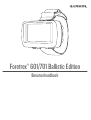 1
1
-
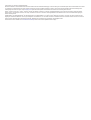 2
2
-
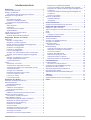 3
3
-
 4
4
-
 5
5
-
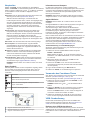 6
6
-
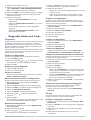 7
7
-
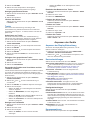 8
8
-
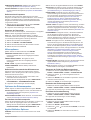 9
9
-
 10
10
-
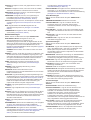 11
11
-
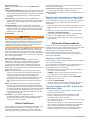 12
12
-
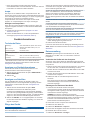 13
13
-
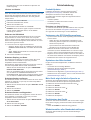 14
14
-
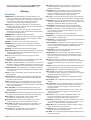 15
15
-
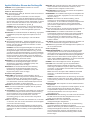 16
16
-
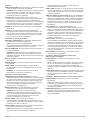 17
17
-
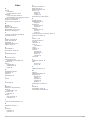 18
18
-
 19
19
-
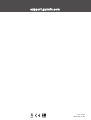 20
20
Garmin Foretrex® 601 Benutzerhandbuch
- Kategorie
- Autonavigationssysteme
- Typ
- Benutzerhandbuch
Verwandte Papiere
-
Garmin tactix® Charlie Benutzerhandbuch
-
Garmin Marq Commander Bedienungsanleitung
-
Garmin tactix® Bravo Benutzerhandbuch
-
Garmin Marq Commander Bedienungsanleitung
-
Garmin Foretrex 401 Benutzerhandbuch
-
Garmin eTrex H Benutzerhandbuch
-
Garmin D2™ Benutzerhandbuch
-
Garmin Alpha® 50 Benutzerhandbuch
-
Garmin Montana700 Bedienungsanleitung
-
Garmin GPSMAP® 86sci Benutzerhandbuch